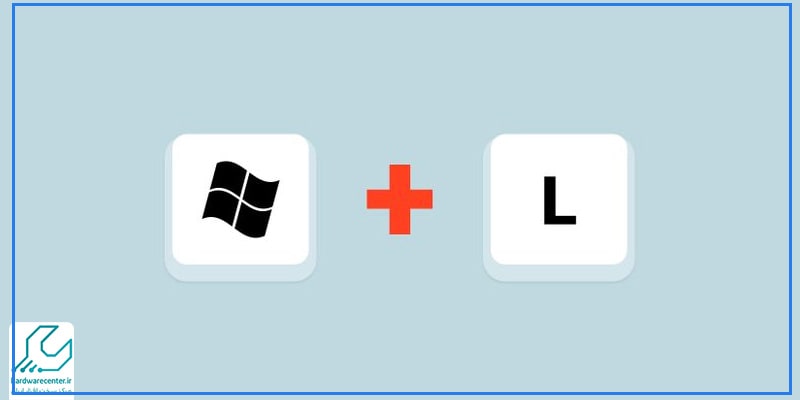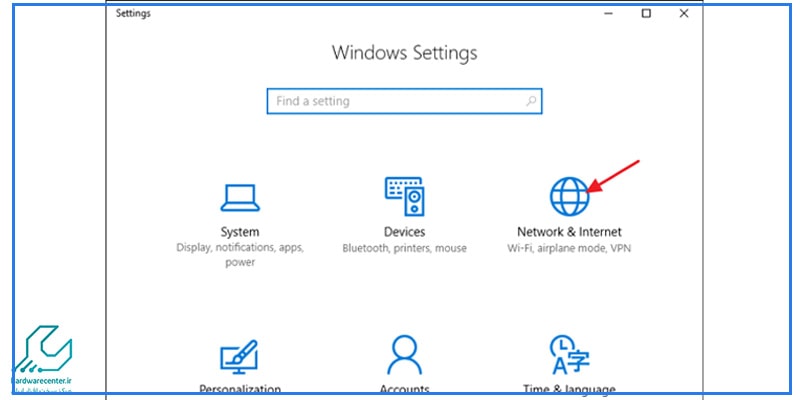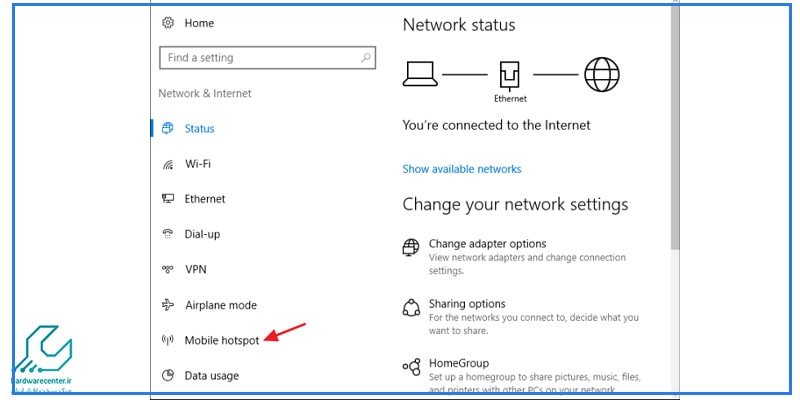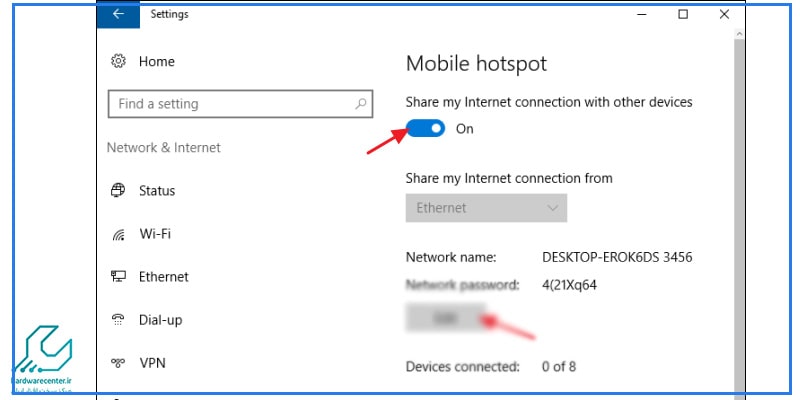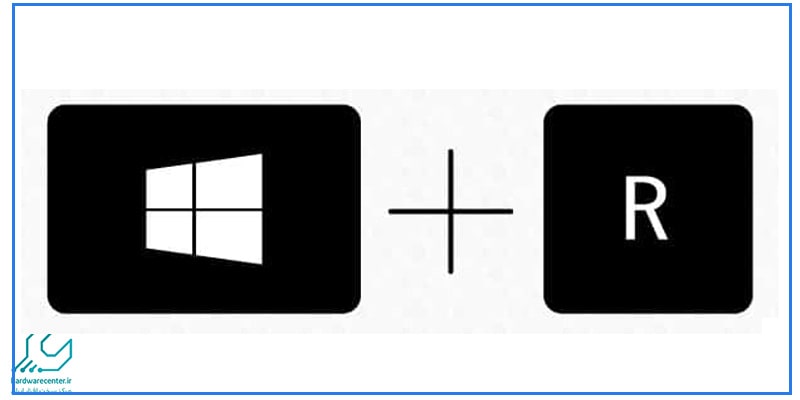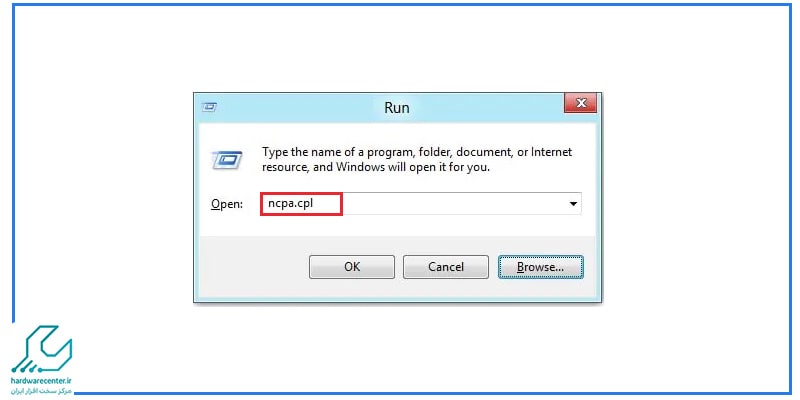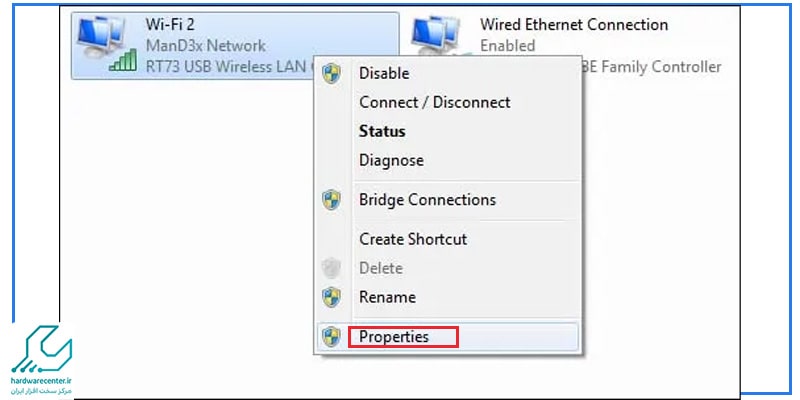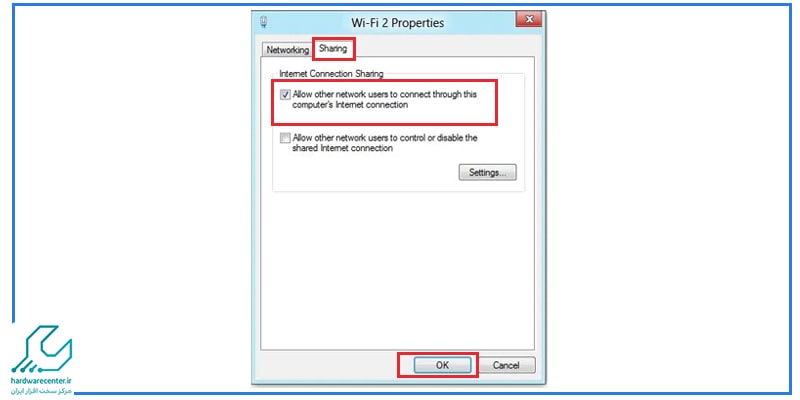یکی از قابلیت هایی که در اختیار کاربران انواع لپ تاپ به لطف سیستم عامل ویندوز وجود دارد، امکان تبدیل کردن لپ تاپ به شبکه وایرلس است. با انجام این کار، PC مورد نظر مثابه یک مودم عمل کرده و سایر دستگاه ها اعم از گوشی های هوشمند می توانند به آن وصل شوند. به نوعی تبدیل لپ تاپ به مودم وای فای، یک روش به اشتراک گذاری اینترنت با سایر دستگاه ها است. انجام این کار که مزیت های زیادی دارد، در ویندوز های 7، 8 و 10 به طرق متفاوتی انجام می شود. از همه مهم تر این که برای تبدیل لپ تاپ به مودم وای فای، می توان از برخی نرم افزار های تخصصی و کاربردی در این خصوص استفاده کرد. در ادامه می خواهیم روش های مختلف تبدیل کردن لپ تاپ به مودم وای فای را در ویندوز های 7، 8 و 10 توضیح داده و برنامه های کاربردی موجود در این زمینه را نیز معرفی کنیم.
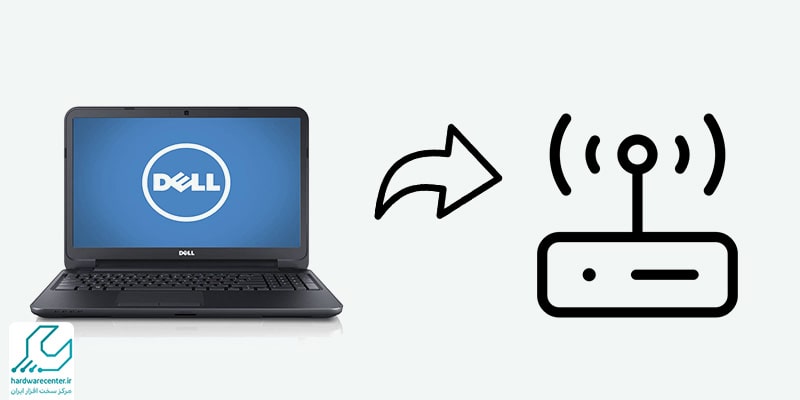
نحوه تبدیل لپ تاپ به مودم وای فای در ویندوز 10
ابتدا بهتر است نحوه تبدیل کردن لپ تاپ به شبکه وایرلس در ویندوز 10 را بررسی کنیم. نحوه تبدیل سیستم عامل ویندوز 10 به وای فای، از طریق فعال کردن و تبدیل کردن سیستم به یک نقطه هات اسپات انجام می شود. برای این که بتوان یک هات اسپات بی سیم را در این سیستم عامل ها ایجاد کرد، در قدم اول به روز رسانی سیستم عامل دستگاه و استفاده از آخرین ورژن موجود این سیستم عامل حائز اهمیت است.
بعد از انجام این کار، روی کیبورد دکمه ویندوز به همراه دکمه L را فشار دهید تا صفحه ای از تنظیمات شبکه و اینترنت روی نمایشگر برای شما باز شود.
در این قسمت باید گزینه Network & Internet را انتخاب کرد. با انتخاب این بخش، وارد صفحه ای خواهید شد که می توان در لیست آیکون های سمت چپ آن، گزینه موبایل هات اسپات را یافته و انتخاب کرد.
حال باید عبارت Share my internet connection with other devices را روی حالت on قرار داد. با انجام این کار، فرایند تبدیل لپ تاپ به مودم وای فای در ویندوز 10 با موفقیت به اتمام می رسد و می توان اینترنت دستگاه را با سایر سیستم ها به اشتراک گذاشت.
تبدیل کردن لپ تاپ به شبکه وایرلس در ویندوز 7
در ویندوز 7 نیز می توان با دنبال کردن یک سری دستورات، لپ تاپ را به یک مودم وای فای تبدیل کرد تا بتوان اینترنت آن را با سایر سیستم ها به اشتراک گذاشت. در خصوص ویندوز 7 برای تبدیل لپ تاپ به مودم وای فای، به ایجاد یک شبکه ad – hoc نیاز است.
با ساخت و ایجاد این شبکه، اینترنت در دسترس سایر سیستم ها قرار می گیرد، چرا که این شبکه نقش به اشتراک گذاری اینترنت بین سایر سیستم ها را دارد. از این رو لازم است ابتدا نحوه ساخت و ایجاد این شبکه را بررسی کنیم. در این زمینه به اتصال وای فای نیاز است. اگر در خصوص وای فای لپ تاپ مشکلی وجود داشت، می توان برای تعمیر وای فای لپ تاپ به یک مرکز تخصصی نظیر مرکز سخت افزار ایران مراجعه کرد.
نحوه ساخت شبکه ad – hoc در ویندوز 7
اتصال سیستم ها از طریق این شبکه، نوعی اتصال مستقیم سیستم ها به یک دیگر محسوب می شود. برای ساخت این شبکه باید در منوی استارت ویندوز، وارد گزینه وایرلس شوید. با باز کردن این بخش، لیستی نمایان می شود که می توان در آن گزینه ای تحت عنوان Create an ad – hoc network را مشاهده کرد. با انتخاب این گزینه، باید نام کاربری و رمز عبور اینترنت را وارد کرده تا به این ترتیب سیستم مورد نظر از مدار وایرلس خارج شود.
با این کار، خود ویندوز به عنوان یک رابط وایرلس عمل خواهد کرد. البته برای این که سایر سیستم ها بتوانند به این شبکه وصل شوند و از آن استفاده کنند، باید در منوی استارت، گزینه Wireless Networks و سپس Manage Wireless Networks را انتخاب کرد و در پنجره ای که باز می شود، در تب دوم، تیک عبارت Allow other network users to connect through this computer’s Internet connection را زد. به این ترتیب کار تبدیل لپ تاپ به مودم وای فای در ویندوز 7 انجام خواهد شد.
تبدیل کردن لپ تاپ به مودم وای فای در ویندوز 8
تبدیل کردن لپ تاپ به شبکه وایرلس در ویندوز 8 به نسبت انجام این کار در ویندوز های 7 و 10 کمی دشوار تر است و پیچیدگی های خاص خود را دارد.
برای شروع این کار و تبدیل لپ تاپ به مودم وای فای در ویندوز 8 ابتدا باید با فشار دادن همزمان کلید های ویندوز و R، پنجره run را اجرا کرد.
در کادری که در این پنجره مشاهده می شود، باید عبارتی تحت عنوان ncpa.cpl را نوشته و گزینه اینتر را بزنید.
حال باید در پنجره ای که لیست شبکه های وای فای را نشان می دهد، روی شبکه مورد نظر کلیک راست کرده و گزینه Properties را انتخاب کرد.
کار دیگری که باید انجام دهید این است که در تب Sharing تیک عبارت Allow other network users to connect through this computer’s Internet connection را زده و آن را فعال کنید و در عوض گزینه Allow other network users to control or disable the shared internet connection را غیر فعال نمایید و در نهایت گزینه OK را بزنید. با این کار بخش عمده کار را انجام داده اید. مراحل بعدی، وارد کردن یک سری دستورات و کد ها جهت ثبت مشخصات کانکشن و به اشتراک گذاری شبکه است.
مراحل تکمیلی تبدیل کردن لپ تاپ به شبکه وایرلس در ویندوز 8
در ادامه تبدیل لپ تاپ به مودم وای فای در ویندوز 8، باید یک سری دستورات و مسیر ها را دنبال کرد. این دستورات به ترتیب شامل گزینه های زیر می شوند:
- انتخاب گزینه Windows+X
- انتخاب گزینه Command Prompt (Admin)
- نوشتن عبارت netsh wlan set hostednetwork mode=allow ssid=”” key=”” در قسمت دستوری
- استفاده از کد netsh wlan start hostednetwork برای به اشتراک گذاشتن شبکه با سایر دستگاه ها
- ثبت کد netsh wlan show hostednetwork برای ثبت اطلاعات شبکه و اتصالات جهت استفاده های بعدی
معرفی نرم افزار های تبدیل لپ تاپ به روتر مجازی با لینک دانلود مستقیم
مسیر های بالا، در واقع راه کار های دستی است که متناسب با نوع سیستم عامل می توان از آن ها برای تبدیل کردن لپ تاپ به شبکه وایرلس استفاده کرد. اما راه کار آسان تر، انجام این کار به کمک برخی نرم افزار های تخصصی است که به صورت حرفه ای برای این منظور طراحی شده اند و مورد استفاده قرار می گیرند. برخی از مهم ترین این نرم افزار ها شامل موارد زیر هستند:
- نرم افزار Virtual Router Manager
- نرم افزار 160wifi
- نرم افزار mHotspot
در ادامه به صورت مختصر هر یک از این نرم افزار ها را بررسی می کنیم:
معرفی نرم افزار Virtual Router Manager
نرم افزار Virtual Router Manager یک نرم افزار کاربردی برای تبدیل لپ تاپ به مودم وای فای است که به صورت اختصاصی با ویندوز های 7، 8 و ویندوز ویستا سازگاری دارد. این نرم افزار کارایی بسیار خوبی دارد و به هیچ عنوان موجب نصب بدافزار های مخرب روی سیستم نیز نمی شود.
برای استفاده از این نرم افزار برای تبدیل کردن لپ تاپ به شبکه وایرلس، باید آن را دانلود و نصب کرده و سپس نامی جدید برای شبکه SSID تان انتخاب کنید. همچنین برای شبکه هات اسپات سیستم نیز باید یک کلمه عبور تعریف کرد. سپس در برنامه، می توان گزینه اتصال شبکه وایرلس را در منوی Shared Connection انتخاب و گزینه Start Virtual Router را زد. حال به راحتی با مشاهده نام شبکه هات اسپات، و زدن رمز عبور می توان از آن بهره برد.
دانلود نرم افزار Virtual Router Manager 3.3 (حجم: 338 کیلوبایت)
معرفی نرم افزار 160 Wi-Fi
این برنامه نیز یک نرم افزار رایگان و کاربردی به منظور تبدیل کردن لپ تاپ به شبکه وایرلس است. این برنامه نیز یک رابط کاربری بسیار ساده دارد و با ویندوز های 7، 8، 10 و ویستا سازگاری دارد. این برنامه کم حجم و سبک و سازگار با نسخه های مختلف می تواند برای تبدیل لپ تاپ به مودم وای فای و به اشتراک گذاری اینترنت با سایر سیستم ها مورد استفاده قرار بگیرد.
دانلود نرم افزار 160 Wi-Fi (حجم: 9.5 مگابایت)
معرفی نرم افزار mHotspot
نرم افزار mHotspot نیز یک برنامه بسیار کاربردی است که به صورت رایگان می توان از آن برای تبدیل کردن لپ تاپ به یک مودم وای فای استفاده کرد. این برنامه لپ تاپ مورد نظر را به یک روتر وای فای مجازی تبدیل می کند و امنیت بسیار بالایی نیز دارد. قدرت برقراری ارتباط و به اشتراک گذاری این برنامه بسیار بالا است و سیستم های زیادی قابلیت اتصال از این طریق را دارند. این نرم افزار نیز با ورژن های متفاوت ویندوز سازگاری دارد. علاوه بر این می توان از این برنامه جهت گسترش پوشش دهی وای فای نیز استفاده کرد.
دانلود نرم افزار mHotspot (حجم: 1.34 مگابایت)
روش های دیگر تبدیل لپ تاپ به مودم وای فای
علاوه بر روش های بالا، یک سری سخت افزار ها تحت عنوان تجهیزات شبکه نیز وجود دارند که می توان از آن ها به منظور تبدیل کردن لپ تاپ به شبکه وایرلس استفاده کرد. برای مثال یک سری آداپتور ها پاور لاین و یک سری روتر های قدرت مند وجود دارد که می توان از آن ها برای تبدیل لپ تاپ به مودم وای فای استفاده کرد. علاوه بر این، این تجهیزات می توانند برای گسترش دامنه شبکه نیز مورد استفاده قرار بگیرند.